win7电脑怎么将电影投屏到电视 win7电影投屏电视设置步骤详解
更新时间:2023-07-13 14:00:18作者:xiaoliu
win7电脑怎么将电影投屏到电视,在现如今的数字化时代,我们可以利用先进的技术将电影投屏到电视上观看,为我们带来更加震撼和沉浸式的观影体验,对于使用Win7操作系统的电脑用户来说,投屏电影到电视上并不是一件复杂的事情。下面我们将详细介绍在Win7电脑上如何进行电影投屏到电视的设置步骤,让您轻松享受大屏幕上的视觉盛宴。
具体方法:
1、单击开始菜单栏,点击控制面板
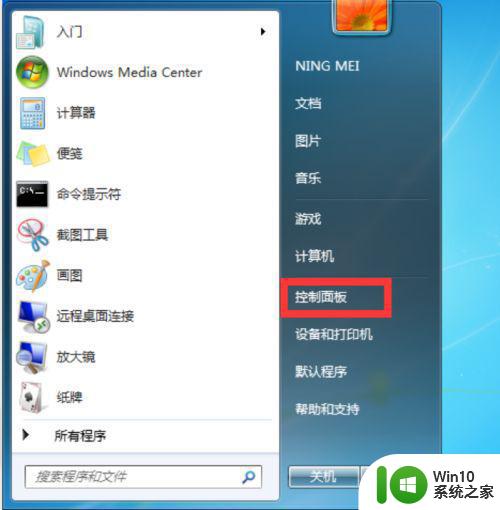
2、点击网络和internet
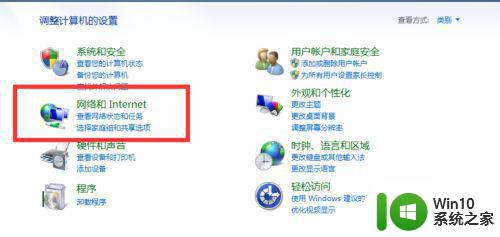
3、点击网络和共享中心
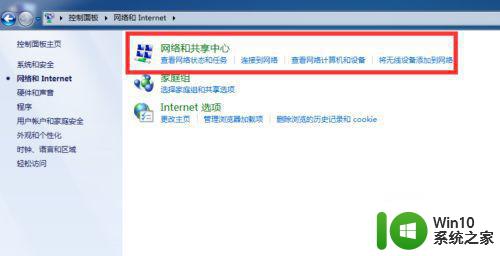
4、在右侧中,点击网络的公用网络
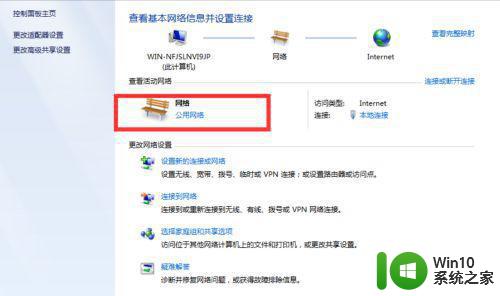
5、在弹出的窗口中点击家庭网络
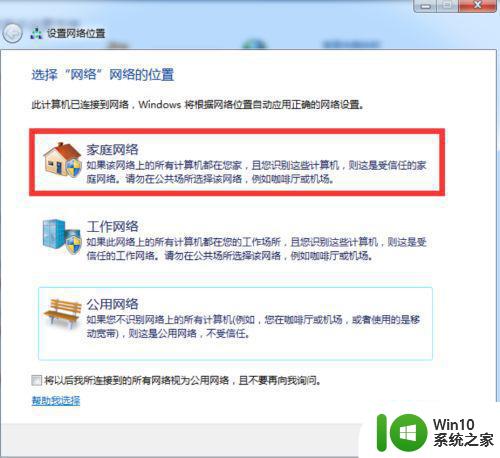
6、家庭网络组建好之后,打开windows media player,在媒体流中勾选下面选项即可
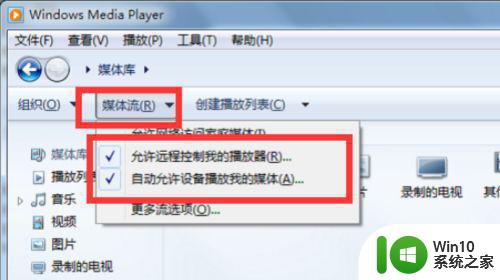
以上就是如何将Win7电脑上的电影投屏到电视的全部内容,如果您遇到了这种问题,请根据本文提供的方法解决,希望这篇文章对您有所帮助。
win7电脑怎么将电影投屏到电视 win7电影投屏电视设置步骤详解相关教程
- win7电脑怎么将屏幕投射到乐视电视 如何在win7电脑上实现投屏到乐视电视的方法
- 如何将win7电脑上的屏幕投到小米电视上 win7电脑投屏小米电视教程
- win7电脑如何投屏到电视上 Win7电脑投屏到电视需要什么设备和软件
- win7电脑与投影仪如何切换 W7电脑如何切换到投影模式
- 笔记本win7如何投屏到电视上 笔记本投屏到电视 win7怎么操作
- 笔记本window7投屏到电视设置方法 window7笔记本怎么设置投屏到电视
- 投影仪如何连接win7笔记本电脑 win7笔记本电脑连接投影仪的步骤
- win7电脑连接投影仪的步骤和设置方法 如何在win7系统中设置投影仪的显示模式和分辨率
- win7投影仪连接的方法 win7电脑如何连接无线投影仪
- 笔记本电脑win7系统连接投影仪设置方法 win7笔记本电脑如何设置投影仪连接
- win7如何设置投影仪显示屏幕 win7投影仪设置教程
- 如何将安卓手机投屏到win7电脑 手机投屏软件win7版下载
- window7电脑开机stop:c000021a{fata systemerror}蓝屏修复方法 Windows7电脑开机蓝屏stop c000021a错误修复方法
- win7访问共享文件夹记不住凭据如何解决 Windows 7 记住网络共享文件夹凭据设置方法
- win7重启提示Press Ctrl+Alt+Del to restart怎么办 Win7重启提示按下Ctrl Alt Del无法进入系统怎么办
- 笔记本win7无线适配器或访问点有问题解决方法 笔记本win7无线适配器无法连接网络解决方法
win7系统教程推荐
- 1 win7访问共享文件夹记不住凭据如何解决 Windows 7 记住网络共享文件夹凭据设置方法
- 2 笔记本win7无线适配器或访问点有问题解决方法 笔记本win7无线适配器无法连接网络解决方法
- 3 win7系统怎么取消开机密码?win7开机密码怎么取消 win7系统如何取消开机密码
- 4 win7 32位系统快速清理开始菜单中的程序使用记录的方法 如何清理win7 32位系统开始菜单中的程序使用记录
- 5 win7自动修复无法修复你的电脑的具体处理方法 win7自动修复无法修复的原因和解决方法
- 6 电脑显示屏不亮但是主机已开机win7如何修复 电脑显示屏黑屏但主机已开机怎么办win7
- 7 win7系统新建卷提示无法在此分配空间中创建新建卷如何修复 win7系统新建卷无法分配空间如何解决
- 8 一个意外的错误使你无法复制该文件win7的解决方案 win7文件复制失败怎么办
- 9 win7系统连接蓝牙耳机没声音怎么修复 win7系统连接蓝牙耳机无声音问题解决方法
- 10 win7系统键盘wasd和方向键调换了怎么办 win7系统键盘wasd和方向键调换后无法恢复
win7系统推荐
- 1 系统之家ghost win7 sp1 32位破解安装版v2023.04
- 2 三星笔记本ghost win7 64位最新旗舰版下载v2023.04
- 3 系统之家ghost win7 32位安装稳定版v2023.03
- 4 电脑公司win7 64位最新旗舰版v2023.03
- 5 电脑公司ghost win7 64位破解万能版v2023.03
- 6 雨林木风ghost win7 sp1 64位纯净免激活版v2023.03
- 7 华硕笔记本ghost win7 sp1 64位专业极速版下载v2023.03
- 8 深度技术ghost win7 64位最新专业版下载v2023.03
- 9 电脑公司ghost win7稳定旗舰版原版32位下载v2023.03
- 10 电脑公司ghost win7 sp1 64位极速破解版下载v2023.03